X99 Expressチップセットは、デスクトップ向けハイエンドCPU“Haswell-E”こと、Core i7-5000シリーズに対応したものだ。サーバー用ソケットLGA2011-v3をサポートする。元々サーバー用のプラットフォームのため、対応CPUも高額でそれに対応するM/Bも数は出ないが、これらを購入する層はクリエーター層やスーパーエンスージアスト層なので、価格よりも機能や使用部品の品質にこだわる。そして、オーバークロックやSLI、CrossFireなどそのパーツの性能の極限を極めようとする。そんな要求に応えるべく、各社もX99チップセット搭載M/Bには力が入ったものも多い。
M/Bメーカーとして鉄板のASUSも複数のラインアップを持つ。ワークステーション用の最大RAM容量128GB対応、PCIe 3.0/2.0 x16を7本装備の「X99-E WS」、5 Reviews ICE Towerの1Fでシークレットレビューされた個人向けとしては最上位の「X99-DELUXE」、オーバークロッカーにむけて2.6インチのディスプレイを備えたコントローラー「OC Panel」の付属やあまたのギミックを搭載した「RAMPAGE V EXTREME」、Wi-Fi、Bluetooth対応、インターフェースカードHYPER M.2 X4によるデュアルM.2スロットの実現をした「X99-PRO」、そしてエントリーモデルのM/Bとして「X99-A」。
ただ、この「Haswell-E」を個人で使う層に対するエントリーモデル、一般的な意味での「廉価版」ではなく、いろいろなアイデアが盛り込まれている。
その第一ともいえるのが、「OC Socket」だ。これはASUSのすべてのX99チップセットマザーボードに搭載されている。
一般にX99チップセットのサポートするソケットは、「Socket R」と呼ばれてきたSandy Bridge-E、Ivy Bridge-E用の「LGA2011」から、ピン数は同じもののDDR4 SDRAMメモリーインターフェイスが内蔵されたCPU=Haswell-E用にピンレイアウトなどが変更された「LGA2011-v3」。
しかし、このボードに搭載されているのは「OC Socket」という聞いたことがないソケット。これはどういうことなのか?
ここがこのM/B、いやASUSのX99チップセットM/Bの最大の特徴だ。この「OC Socket」は「LGA2011-v3」の完全上位互換ソケットなのだ。具体的にはピンの数が「LGA2011-v3」より多い。ただCPU側につながらない接点を増やしても何も意味はないと思ったのだが...実はHaswell-Eの裏側には2011を超えるランド(端子)があるらしい。その普段は使われていない端子の解析を行うと、そこを利用すれば安定した電圧供給ができることが判明、それを利用するように作ったのがこの「OC Socket」。下図で示すようにこの部分にCPU側にはランドが6つあるが、資料写真などを見ると、LGA2011-v3純正ソケットは4つしかピンがないように見える。「OC Socket」はここをきちんと対応する等、CPU側の隠し接点を用いて性能を安定化させているようだ(他にも差異があるかもしれない)。
 他のLGA2011-v3を持たないので比較映像が出せないが、他はここの数が違うように見える
他のLGA2011-v3を持たないので比較映像が出せないが、他はここの数が違うように見える
これを利用することで、供給電圧の安定化がなされ、
・オーバークロックで要求される高い電圧を安定的に供給
・逆に省電力を狙って、電圧を絞った場合も安定的に供給
という効果が生まれるようだ。
実際今回定格3.0GHzのIntel Core i7-5960X Processor Extreme Editionを4.0GHzまでオーバークロックして使用したが、昇圧しなくとも動作している。
サーバー系のCPUを使うとはいえ、トップゲーマーやスーパーエンスージアストも見据えたASUSのX99チップセットマザーボードはエンターテイメント系やコンビニエンス系の機能も多い。エントリークラスと位置付けられるX99-Aでもそれは同じだ。
 マルチGPUとしてはQuad-GPUまでの対応だが、レイアウト的にもレーン的にも3つまでか
マルチGPUとしてはQuad-GPUまでの対応だが、レイアウト的にもレーン的にも3つまでか
まず、グラフィックスはSLIやCrossFireXといったビデオカードを複数積んだマルチGPUに対応している。その際、40レーンCPU(2014年11月現在のラインアップではCore i7-5960XとCore i7-5930K)では3Way時には×16-×16-×8で、2Way時には×16-×16で動作する。28レーンCPU(同Core i7-5820K)でも3Way時×16-×8-×4、2Way時×16-×8が構築できるレイアウトになっている。
 「Crystal Sound 2」のノイズ防止カバーがあるサウンドチップ周辺は他と隔離されている
「Crystal Sound 2」のノイズ防止カバーがあるサウンドチップ周辺は他と隔離されている
サウンドはALC892に比べて大幅に音質強化されたRealtek ALC1150に「Crystal Sound 2」の刻印のあるノイズ防止カバーつけられている。さらにコンデンサはニチコン製のオーディオグレードのものを採用している。回路的にも他の基盤と分離されており、デジタルノイズの混入を最小限に抑えている。CDグレードの44.1kHz 16bitのwavファイルの再生では、オンボードのオーディオチップとしては十分迫力のある音だった。これなら高品位なBGMや迫力ある効果音に包まれ、ゲームの世界に浸ることもできるだろう。
 アンプはTI(Texas Instruments)のR45801
アンプはTI(Texas Instruments)のR45801
また、最近のM/BらしくもはやUSB1.1/2.0よりUSB3.0の方が多くなっているが、X99チップセットの機能のものはほとんどがヘッダに配分され、バックパネルにつくものはその多くはがASMedia ASM1074というUSB 3.0 Hubチップによるものだ。
 USB2.0が4つはPS/2があることを考えると多いかもしれない。
USB2.0が4つはPS/2があることを考えると多いかもしれない。
また、ストレージ系も充実しており、流行のM.2 Socket 3のほかに、SATAを2本束ねて高速化を果たすSATA Expressポートという最新規格に、従来のSATA 6Gb/sポートは8つ用意される。なおSATA Expressポートは現在対応製品が入手できないが、これを2口のSATA 6Gb/sポートとしても使用可能だ。
 SATA ExpressはSATA 6Gb/sポートを2つ並べてさらに8ピンポートを1基追加したような形
SATA ExpressはSATA 6Gb/sポートを2つ並べてさらに8ピンポートを1基追加したような形
その他サポートソフト的にも充実している。「ASUS史上最高性能」と豪語するファンコントローラー、「Fan Xpert 3」も実に使いやすい。
 「Fan Xpert 3」はオーバークロックや省電力も司る「Dual Intelligent Processors 5」にある
「Fan Xpert 3」はオーバークロックや省電力も司る「Dual Intelligent Processors 5」にある
ファンはそれぞれ回転数や大きさといったものが異なり、性能が違う。いままでのファンコントローラーはそれらを一律に回転数だけでコントロールしていたが、この「Fax Xpert 3」はまず「ファンの調整」で、PCに使われているファン動きを確認するところから始まる。
こうして把握されたファンの性能はグラフ化されるので、それを参照しつつ、グラフ上で温度に対応したファンの回転挙動を指定可能。さらにその時参照する温度センサーも指定可能だ。
ファンの位置をグラフィック上に配置できる機能もあり、どこのファンを調整しているのか、よくわかる。
またそこまで「凝る」必要がない場合、「サイレント」「標準」「ターボ」「フルスピード」のプリセットボタンも用意されており、ソフトによって最適と判断された状態での設定が行われる。
なお、今回使用したCPUクーラー、「CORSAIR H100i」が対応する「Corsair Link」には各所温度やファン回転数などを自分のPCのシルエット上に配置できる機能があるが、これと「Fan Xpert 3」は競合しない。「Fan Xpert 3」側で優位に調整できるので、この組み合わせでは、グラフィカルで、センサーと回転数が実際のPCの写真の上に配置され状況の把握がしやすい「Corsair Link」をモニターに使いながら、細かくも大雑把にも調整のしやすい「Fan Xpert 3」で制御・設定するというのが最も適した使い方だと思われる。
 リアファンの調整。さすがに「Corsair Link」は写真を使っているだけあってわかりやすい。
リアファンの調整。さすがに「Corsair Link」は写真を使っているだけあってわかりやすい。
 「Fan Xpert 3」で停止設定なので、リアファンとフロントファンが停止(赤表示)。
「Fan Xpert 3」で停止設定なので、リアファンとフロントファンが停止(赤表示)。
またゲームや作業内容に適したオーバークロック、ファン設定、オーディオ設定、ネットワーク設定などが記憶できる「Turbo App」、低費用のあるIntel NICによるネットワーク環境に、「Turbo LAN」と呼ばれる指定のアプリケーションのネットワーク通信の優先度を上げることにより、遅延を最小限に抑えるゲーマー向けの機能もある。
ASUS X99-Aは最新の“Haswell-E”こと、Core i7-5000シリーズに対応していながら、比較的安価な価格を実現したM/Bだ。ただ安価と言いながらも元々ハイグレードなCPUを載せるM/B、基礎性能に不足はなかった。
特に
・ASUS独自の「OC Socket」の採用で安定したオーバークロックや低電圧駆動ができる事
・M.2 Socket 3に加えてSATA Expressという高速ストレージ系規格をサポートする事
・各々のファンの性能を解析した上できめ細やかな調整ができる「Fan Xpert 3」を備える事
などが大きなウリ。
逆にこれと言った短所がない。もちろんオーバークロッカーにむけて機能と付属品満載の「RAMPAGE V EXTREME」や上位版の「X99-DELUXE」「X99-PRO」などと比べると無線モジュールの非搭載やUSBやSATAなどの数なども地味だが、従前とメモリの仕様が変更になり、そのCPU自体の価格からもどうしても出費が強いられるCore i7-5000シリーズのPC構築において、エントリーモデルとはいうものの(無線機能が必要ないなら)充分なスペックを持ち、オーバークロックで新CPUの限界を探るも良し、豊富な新規格の高速ストレージを堪能するも良しの全方位性能。
まさに必要にして充分でX99環境において「スタンダード」=定番となり得るM/Bだった。
【X99-A仕様】
対応CPU:Intel Socket 2011-v3 Core i7 Processors
チップセット:Intel X99
メモリ:8 x DIMM(最大64GB)DDR4 3200/3000/2800/2666/2400/2133 MHz
マルチGPU機能:NVIDIA SLI Technology(~Quad-GPU SLI)
AMD CrossFireX Technology(~Quad-GPU CrossFireX)
拡張スロット:4×PCIe 3.0/2.0 x16、2×PCIe 2.0 x1
PCIe 3.0/2.0 x16スロットは1つはx4モード固定、のこる3スロットは
40-Lane CPUの場合x16、 x16/x16もしくはx16/x16/x8
28-Lane CPUの場合はx16、x16/x8もしくはx16/x8/x4
ストレージ機能:CPU内臓:1×M.2 Socket 3(PCIE SSDのみサポート)
Intel X99 chipset:8×SATA 6Gb/sポート(Raid 0、1、5、10対応)
1×SATA Expressポート(2×SATA 6.0 Gb/sポート)
LAN機能:1000BASE-T/100BASE-TX/10BASE-T×1(Intel I218V)
オーディオ機能:Realtek ALC1150 8ch HD-Audio
USB:10×USB 3.0/2.0ポート
(5ポートIntel X99、うち4ポート分ヘッダ、5ポートASMedia USB 3.0 controller)
8×USB 2.0/1.1ポート(すべてIntel X99、うち4ポート分ヘッダ)
バックパネルインターフェース:
1×PS/2(キーボード・マウス兼用)
1×LAN (RJ45)
6×USB 3.0
4×USB 2.0
1×Optical S/PDIF out
5×オーディオ
1×USB BIOS Flashbackボタン
基板上インターフェース:
1×アナログフロントパネルコネクタ
2×USB 3.0ヘッダ(4ポート分)
2×USB 2.0ヘッダ(4ポート分)
1×SATA Expressコネクタ
1×M.2 Socket 3(type 2242/2260/2280/22110対応)
1×TPMコネクタ
1×COMポートコネクタ
8×SATA 6Gb/sコネクタ
1×S/PDIF outヘッダ
1×Thunderboltヘッダ
付属品:説明書、ASUS Q-Shield、SATA 6Gb/sケーブル4本、SLIブリッジ、Q-connector
サイズ:30.5×24.4cm(ATX)
製造元商品紹介ページ
-
購入金額
0円
-
購入日
2014年10月20日
-
購入場所
5 Reviews ICE Tower秘宝

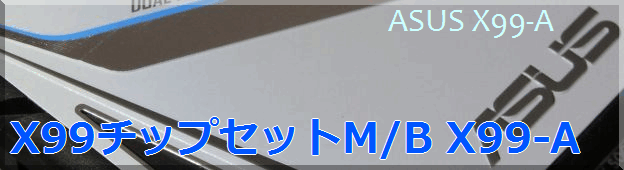



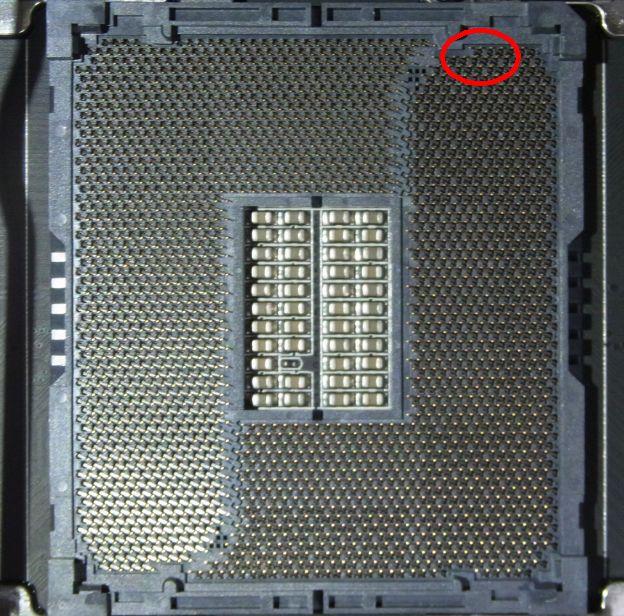






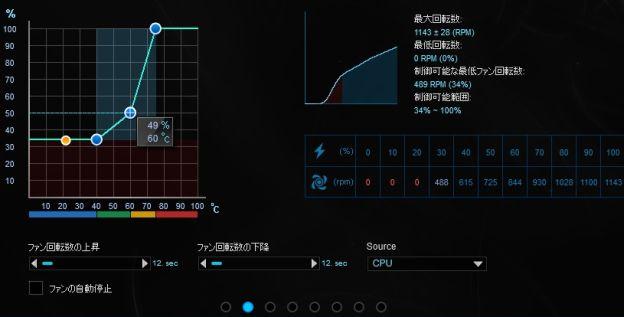

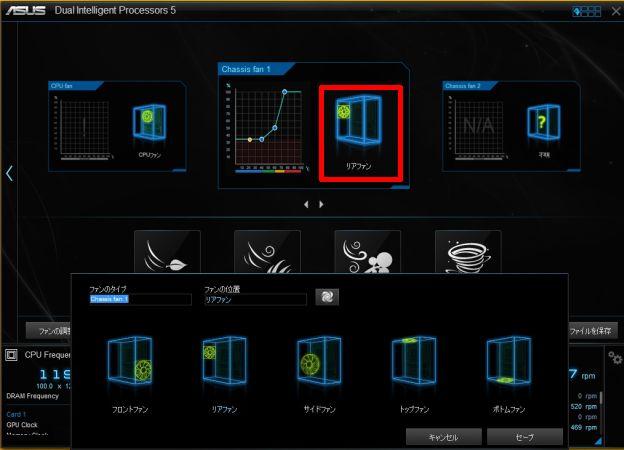

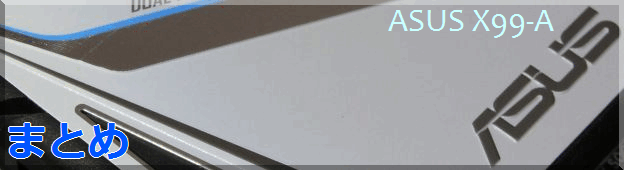
ZIGSOWにログインするとコメントやこのアイテムを持っているユーザー全員に質問できます。